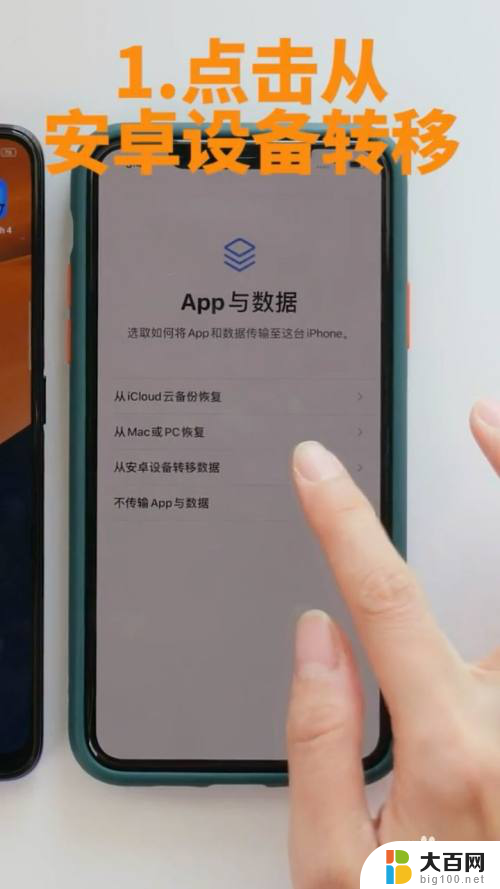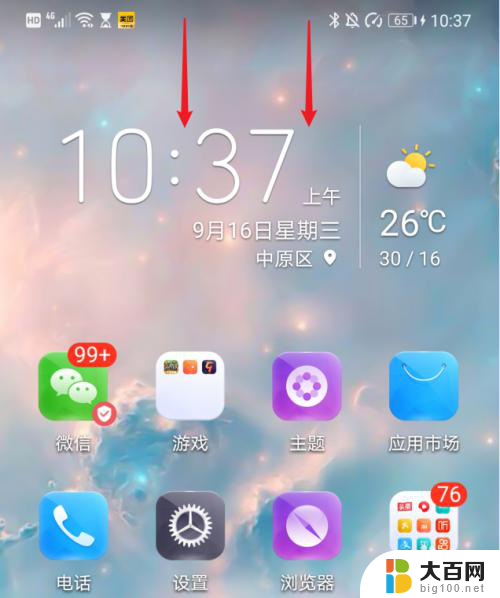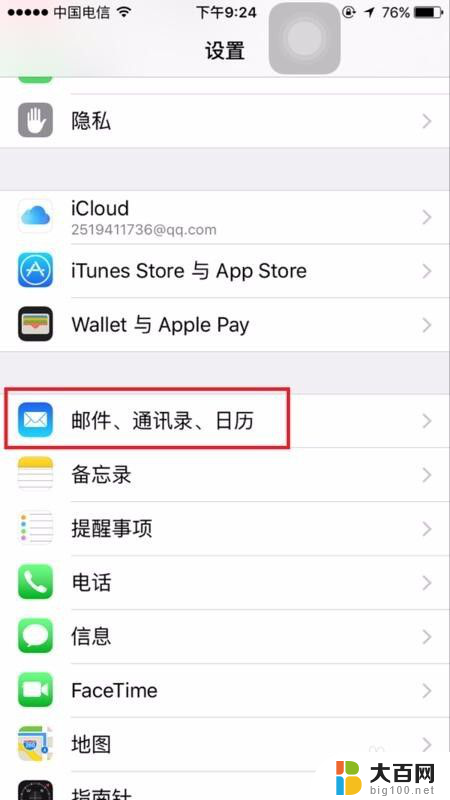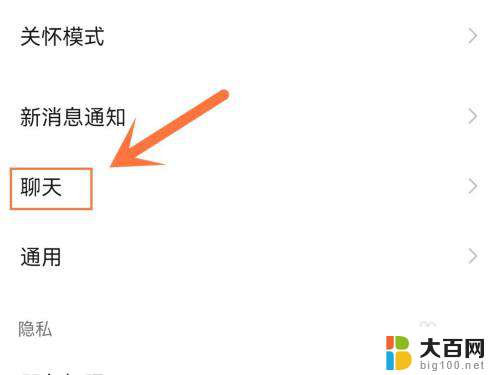苹果怎么把照片导入到电脑 苹果手机怎样将照片导入电脑
更新时间:2023-12-17 13:20:31作者:big100
苹果手机作为一款广受欢迎的智能手机,其拍照功能一直备受用户赞赏,随着照片数量的不断增加,如何将这些珍贵的瞬间导入电脑备份成为了许多苹果手机用户关心的问题。幸运的是苹果提供了多种简便的方法,让用户能够轻松地将照片从手机导入到电脑中,以便进一步编辑、保存或分享。本文将介绍几种常用的导入照片的方法,帮助读者更好地管理和利用手机中的照片资源。
方法如下:
1方法一,用数据线连接手机和电脑。“我的电脑”中会出现“iPhone”的文件夹。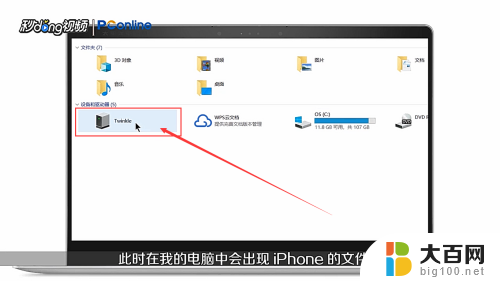 2右击该文件夹。
2右击该文件夹。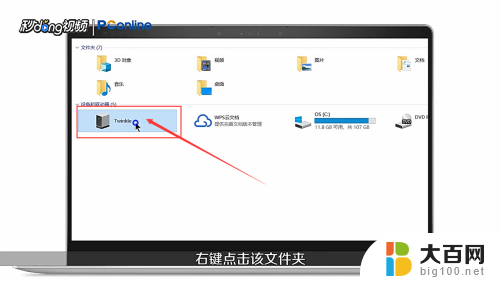 3点击“导入图片和视频”。
3点击“导入图片和视频”。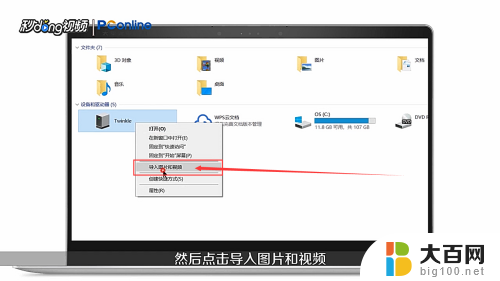 4对话框中点击“下一步”。
4对话框中点击“下一步”。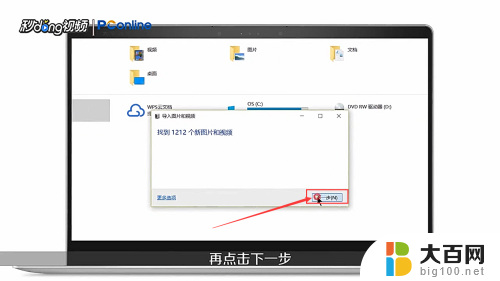 5选择要导入的文件后,点击“更多选项”。
5选择要导入的文件后,点击“更多选项”。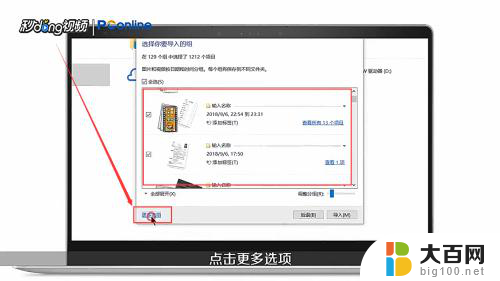 6设置“文件名”和“导入位置”后,点击“确定”。
6设置“文件名”和“导入位置”后,点击“确定”。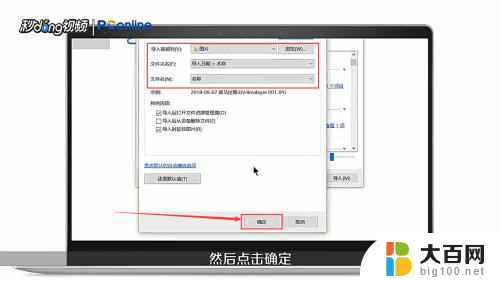 7可以调整分组和选择分组。
7可以调整分组和选择分组。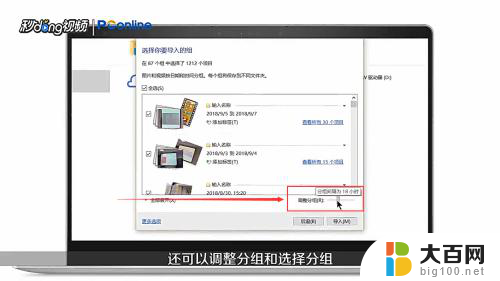 8对话框中点击“导入”。
8对话框中点击“导入”。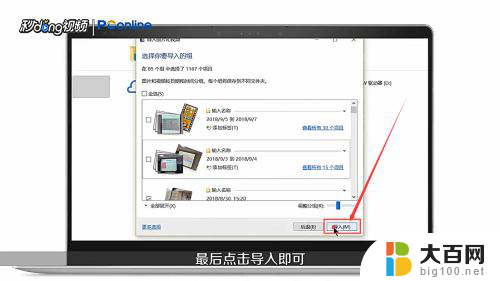 9方法二,手机和电脑登录同一个“QQ账号”,打开“手机QQ”。
9方法二,手机和电脑登录同一个“QQ账号”,打开“手机QQ”。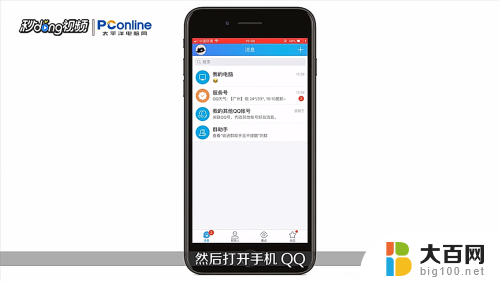 10找到“我的电脑”,点击进入。
10找到“我的电脑”,点击进入。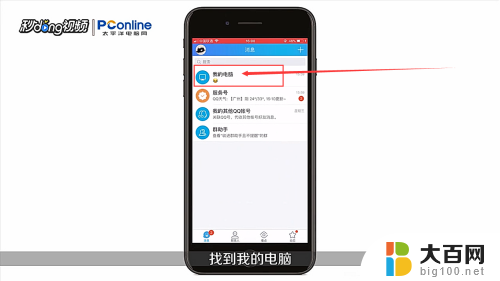 11直接发送照片到“我的电脑”。
11直接发送照片到“我的电脑”。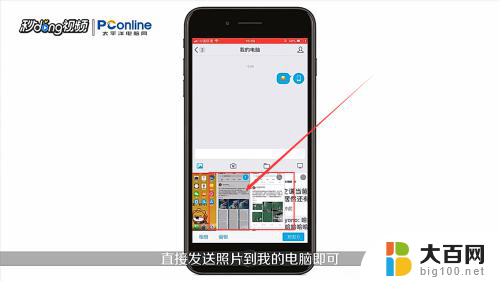 12电脑QQ可以收到手机上的照片。
12电脑QQ可以收到手机上的照片。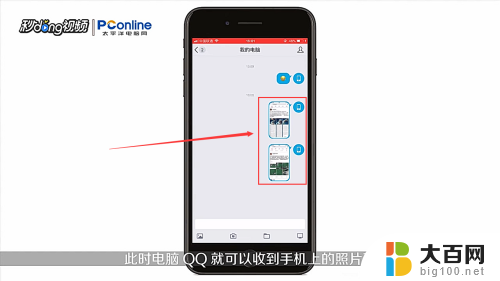 13总结如下。
13总结如下。 14总结如下。
14总结如下。
这就是关于如何将照片从苹果设备导入电脑的全部内容,如果您遇到相同情况,可以按照本文提供的方法来解决问题。